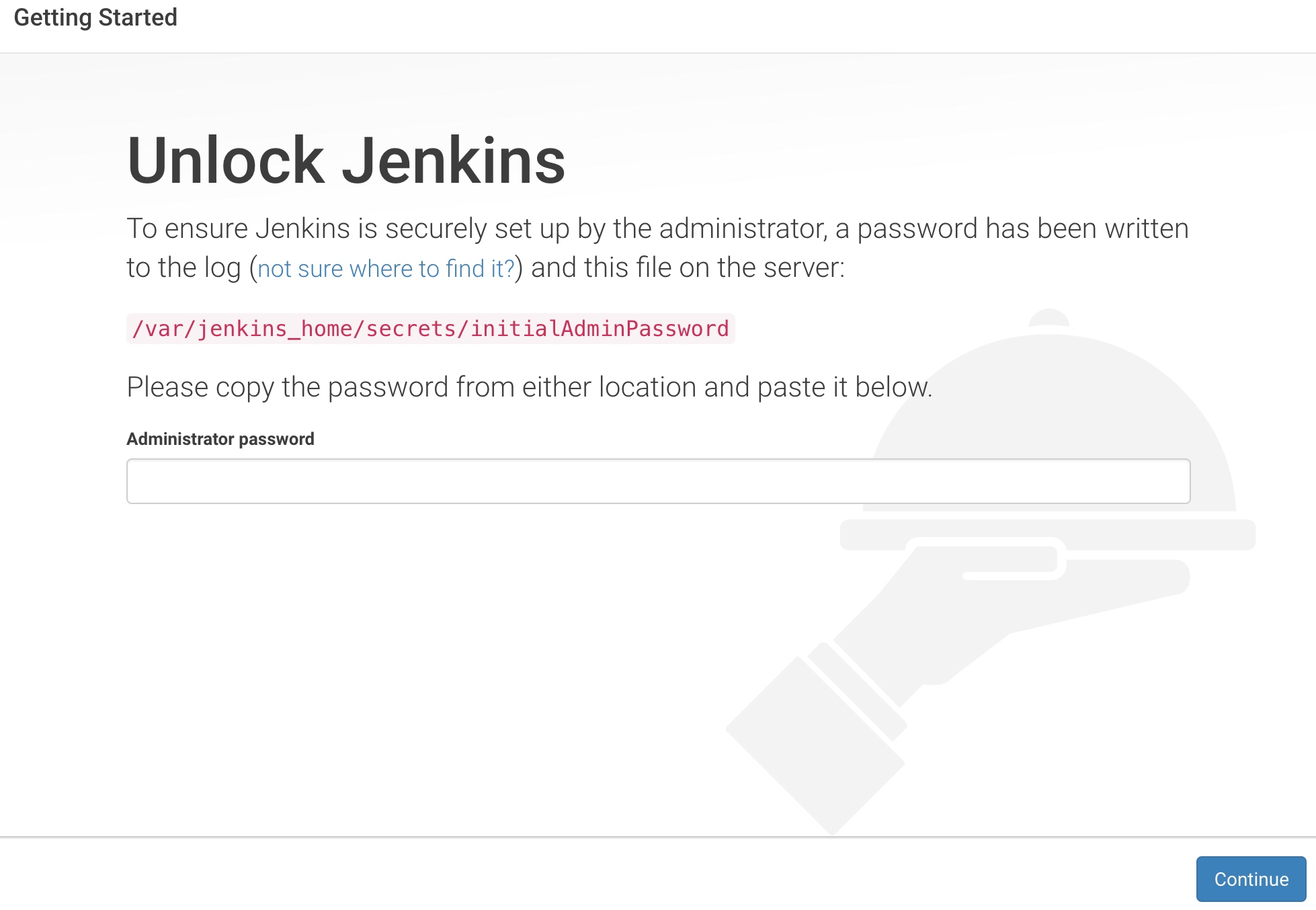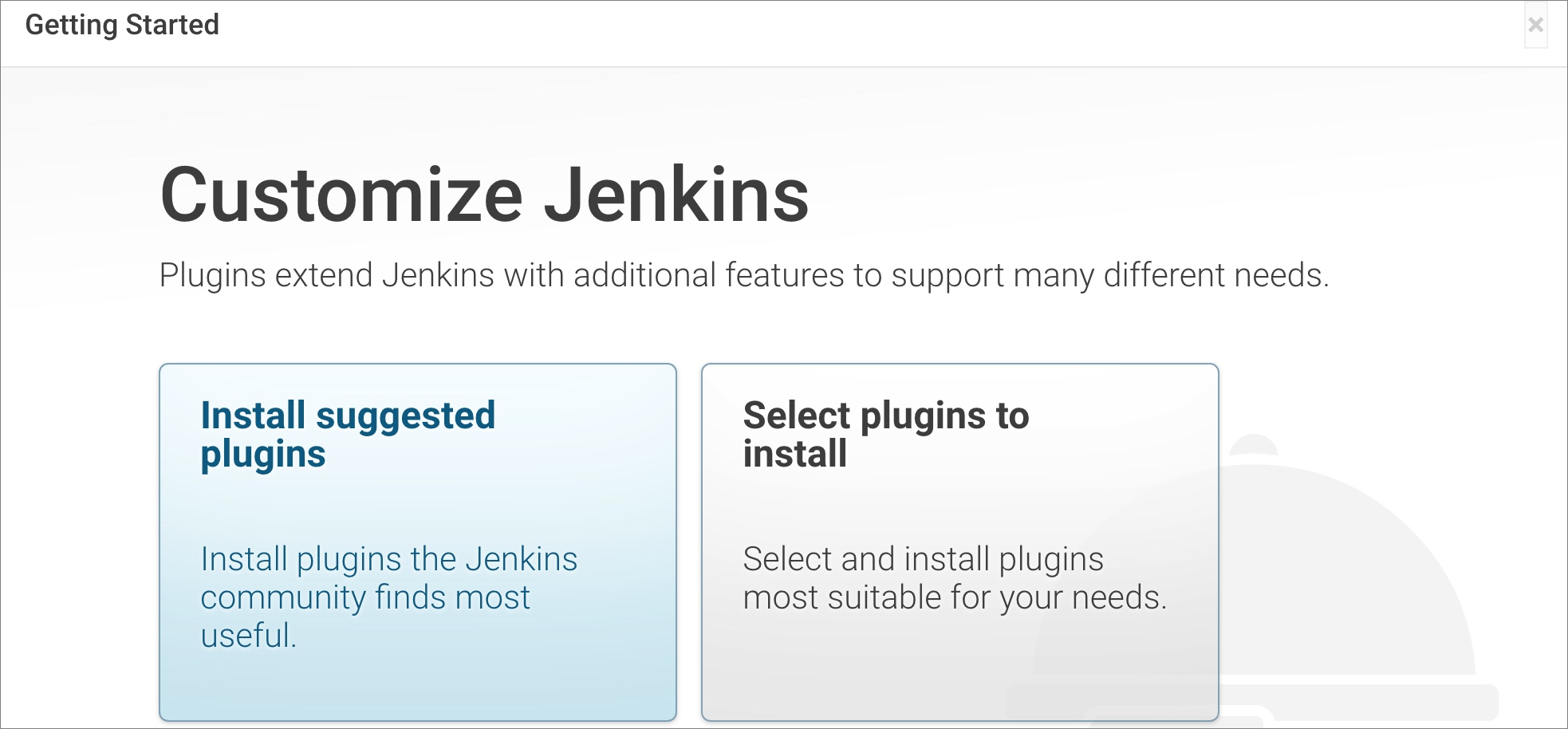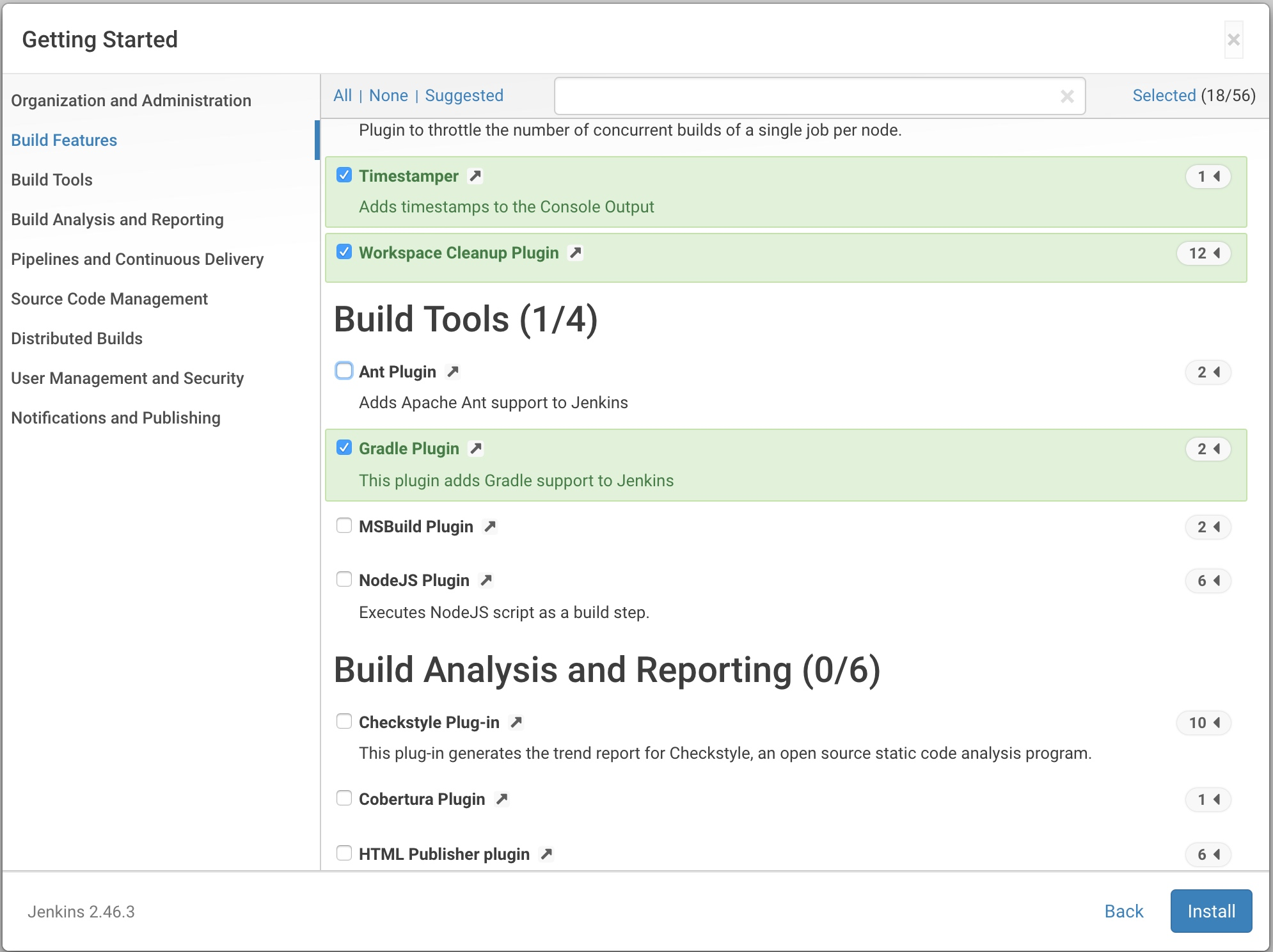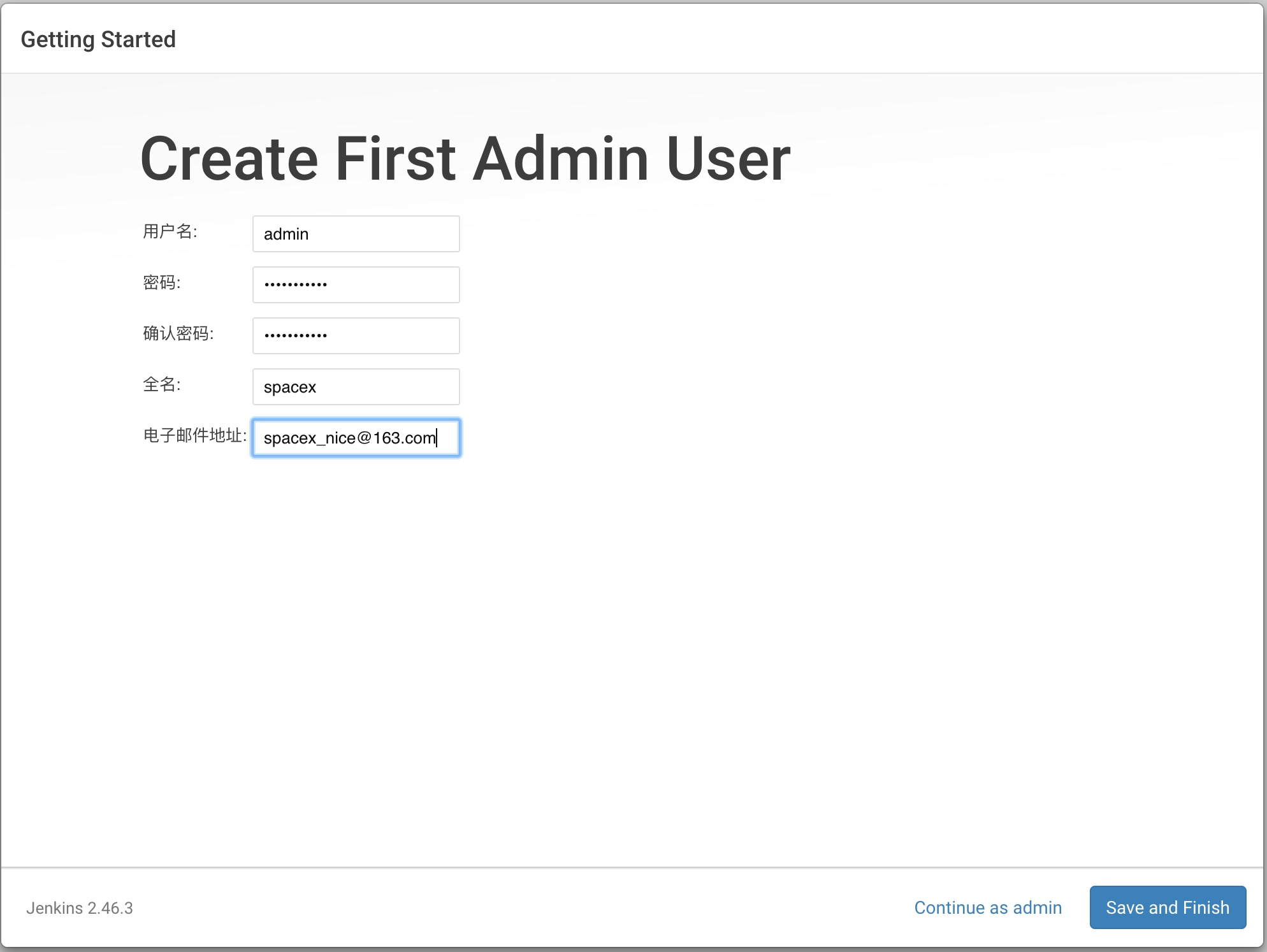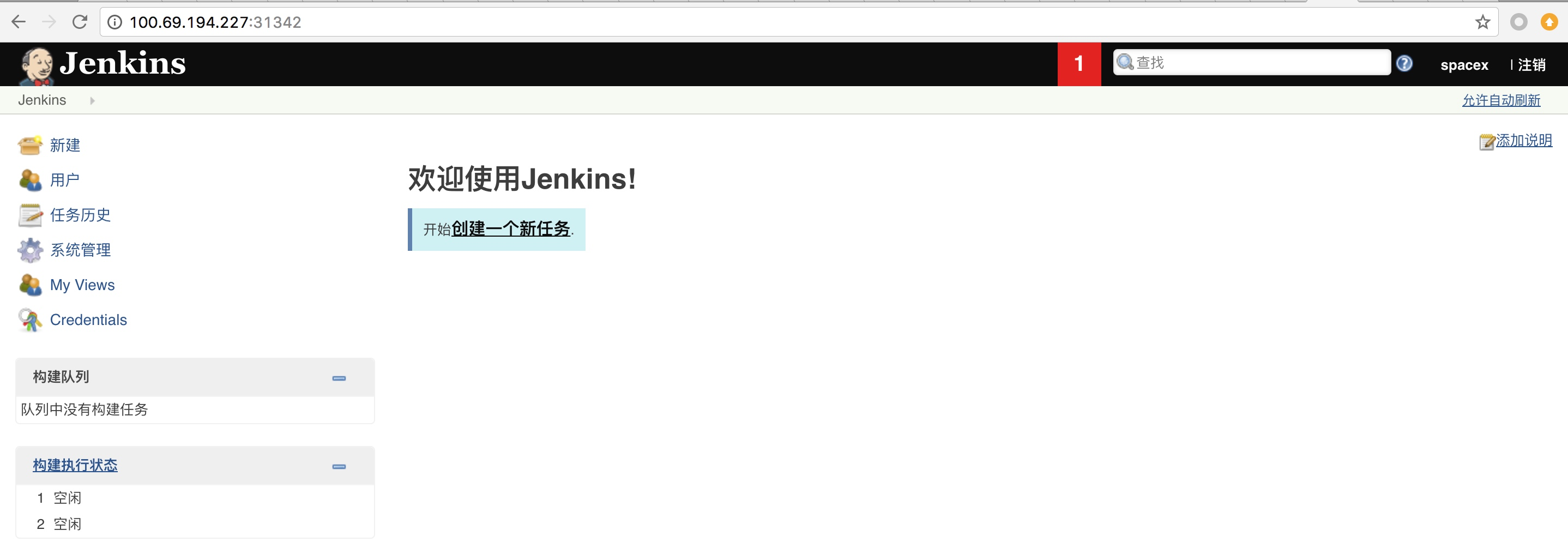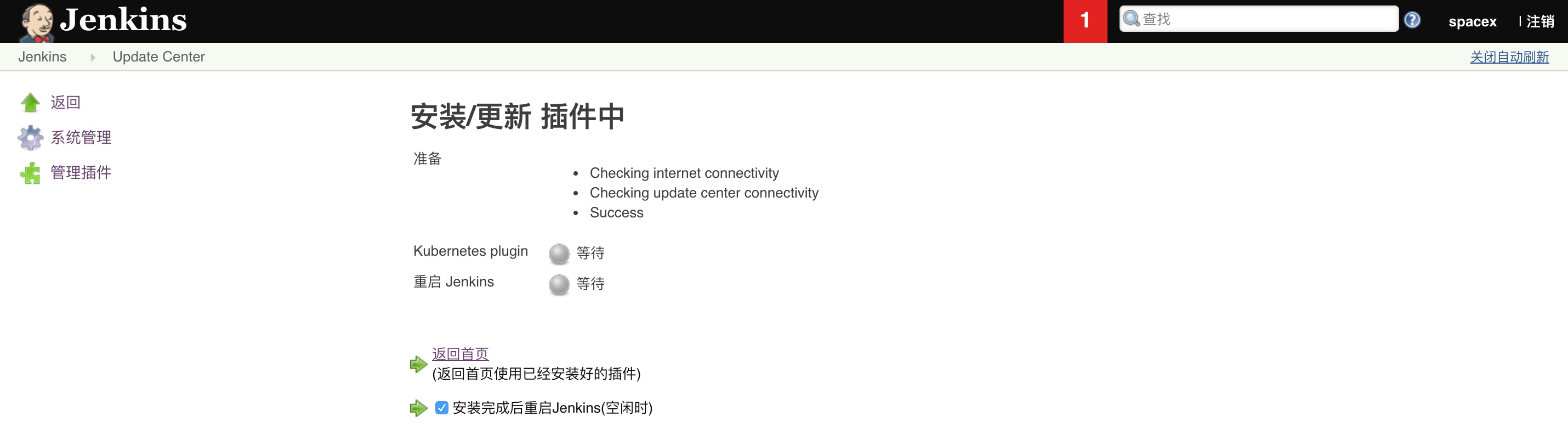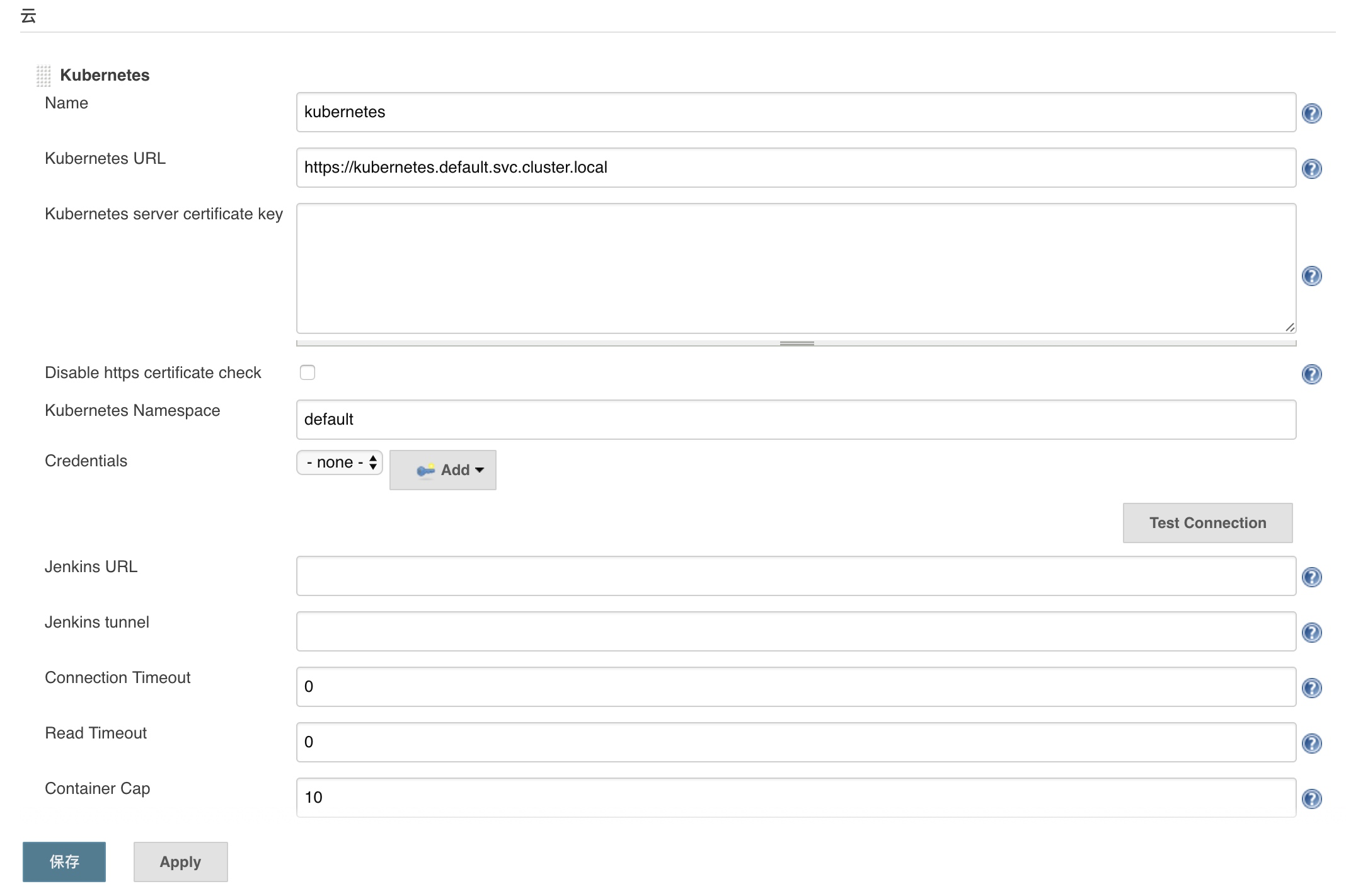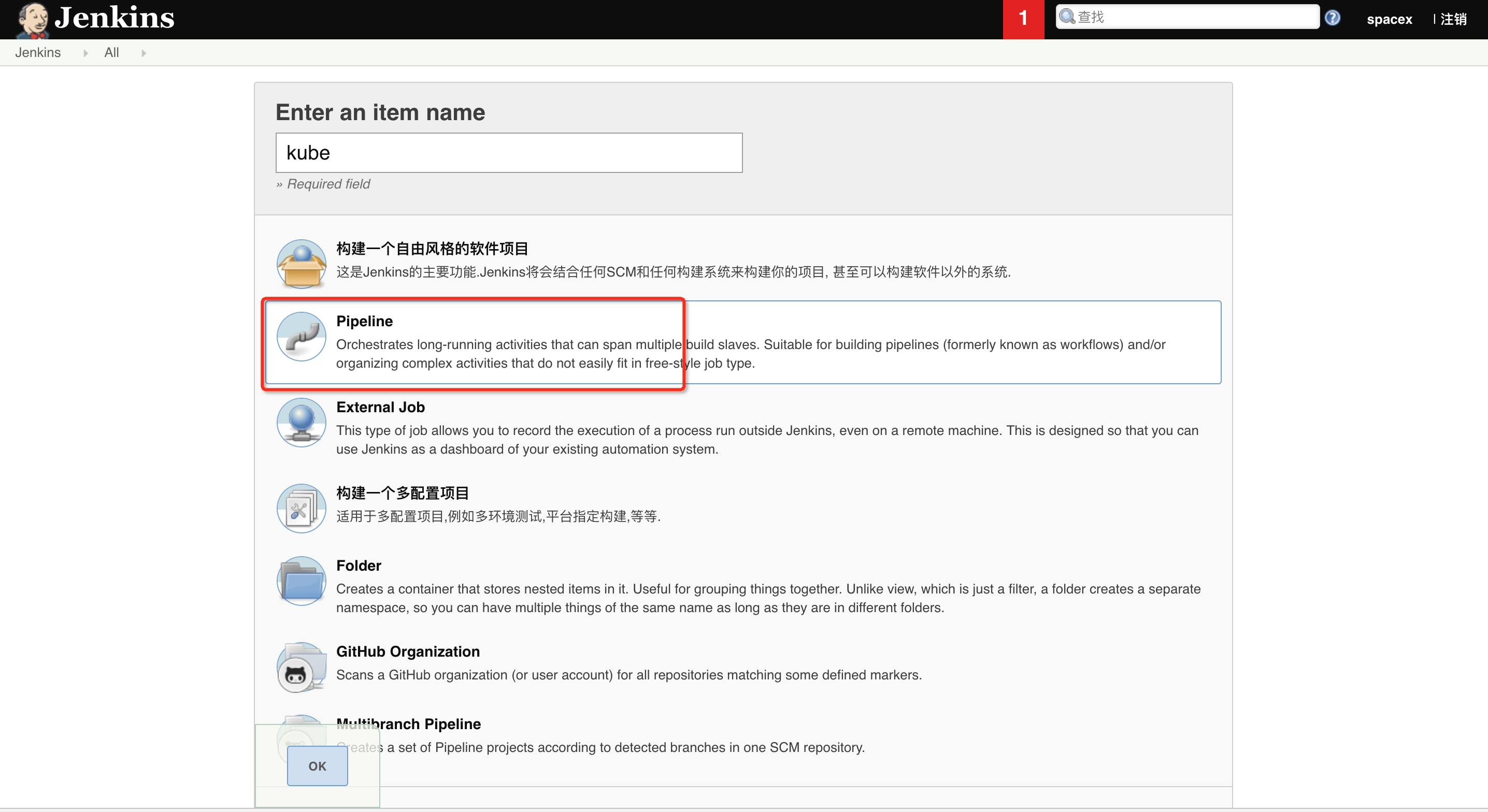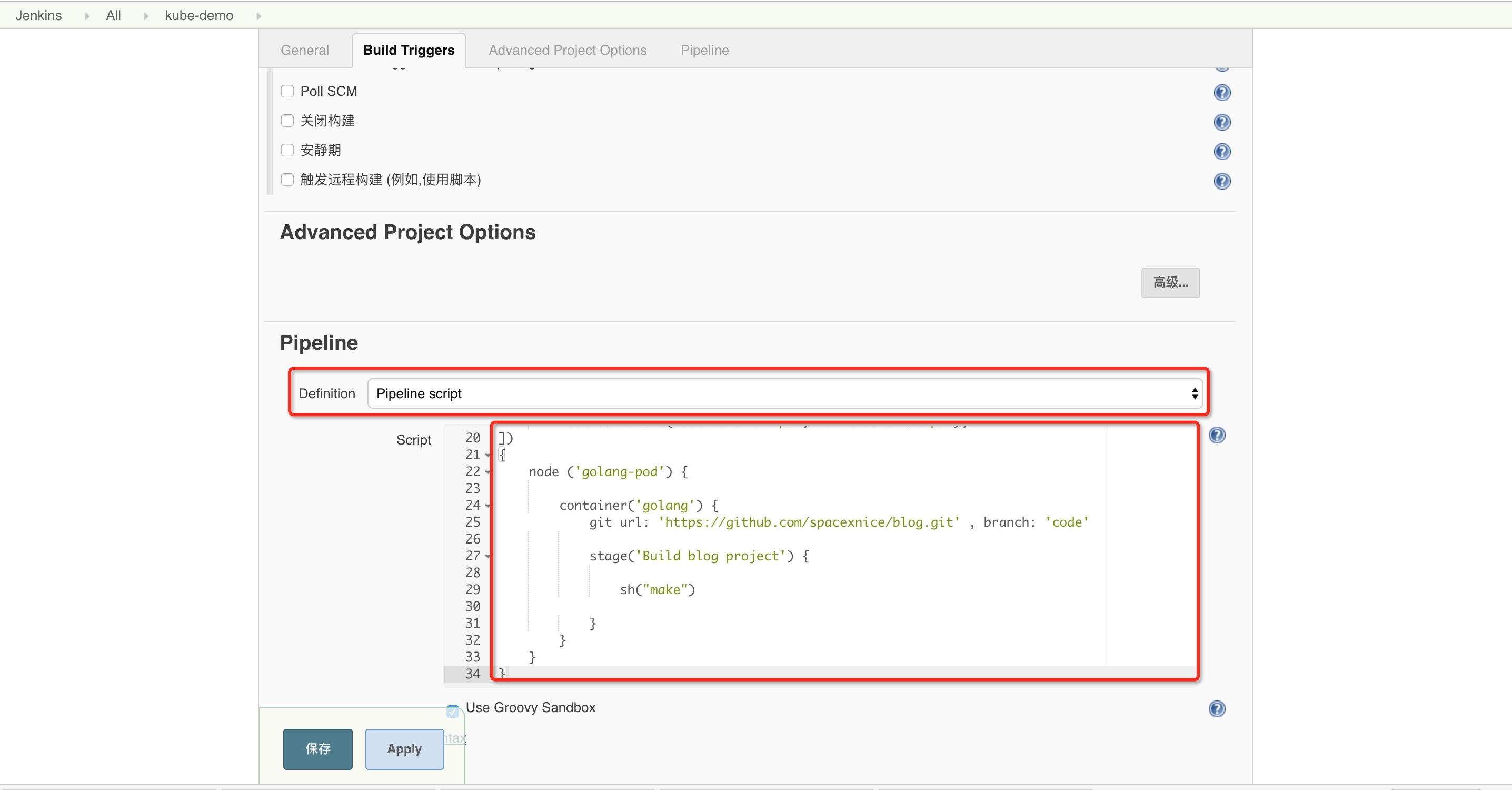本文档介绍如何通过在 Kubernetes 集群上创建并配置 Jenkins Server 实现应用开发管理的 CI/CD 流程,并且利用 Kubernetes-Jenkins-Plugin 实现动态按需扩展 jenkins-slave。
步骤 1 安装 Kubernetes 集群
如果您没有 Kubernetes 集群,您需要先创建一个。具体操作参见
部署 Kubernetes 集群。
步骤 2 连接 Kubernetes 集群
有关如何连接到 Kubernetes 集群,参见
通过 kubectl 连接 Kubernetes 集群。
步骤 3 创建 NAS 持久化卷
注意:为了让您的 Jenkins Server 可以具有 Fail Over 的能力,建议您将 Jenkins 的数据存储到阿里云 NAS 存储上。
有关如何创建 Kubernetes 持久化 NAS 存储卷,参见
使用 NAS 数据卷。
假设您已经在阿里云控制台上面创建了您自己的 NAS 存储,其挂载点为 yournas-xxxx.cn-hangzhou.nas.aliyuncs.com。执行下面的命令下载一个 persistent volume 模板,替换里面的 server 的值为您的挂载点,然后执行 kubectl apply -f pv.yml 创建持久化 NAS 卷。
- [backcolor=transparent]root@iZbp[backcolor=transparent]:~[backcolor=transparent]/jenkins# curl -L http:/[backcolor=transparent]/[backcolor=transparent]aliacs[backcolor=transparent]-[backcolor=transparent]k8s[backcolor=transparent].[backcolor=transparent]oss[backcolor=transparent].[backcolor=transparent]aliyuncs[backcolor=transparent].[backcolor=transparent]com[backcolor=transparent]/[backcolor=transparent]conf[backcolor=transparent]%[backcolor=transparent]2Fjenkins[backcolor=transparent]%[backcolor=transparent]2Fpersistent[backcolor=transparent]-[backcolor=transparent]volume[backcolor=transparent].[backcolor=transparent]yml [backcolor=transparent]>[backcolor=transparent] pv[backcolor=transparent].[backcolor=transparent]yml
- [backcolor=transparent]root@iZbp[backcolor=transparent]:~/[backcolor=transparent]jenkins[backcolor=transparent]# vi pv.yml
- [backcolor=transparent]root@iZbp[backcolor=transparent]:~/[backcolor=transparent]jenkins[backcolor=transparent]# kubectl apply -f pv.yml
- [backcolor=transparent]root@iZbp[backcolor=transparent]:~/[backcolor=transparent]jenkins[backcolor=transparent]# kubectl get pv -n ci
步骤 4 创建 Jenkins Server
通过以下命令启动一个 Jenkins Server。该命令会创建一个阿里云公网负载均衡,方便您从公网访问 Jenkins 服务。如果不需要公网访问请将 Service 的 type 更改为 NodePort。
- [backcolor=transparent]root@iZbp[backcolor=transparent]:~[backcolor=transparent]/jenkins# curl -L http:/[backcolor=transparent]/[backcolor=transparent]aliacs[backcolor=transparent]-[backcolor=transparent]k8s[backcolor=transparent].[backcolor=transparent]oss[backcolor=transparent].[backcolor=transparent]aliyuncs[backcolor=transparent].[backcolor=transparent]com[backcolor=transparent]/[backcolor=transparent]conf[backcolor=transparent]%[backcolor=transparent]2Fjenkins[backcolor=transparent]%[backcolor=transparent]2Fjenkins[backcolor=transparent].[backcolor=transparent]yml [backcolor=transparent]>[backcolor=transparent] jenkins[backcolor=transparent].[backcolor=transparent]yml
- [backcolor=transparent]root@iZbp[backcolor=transparent]:~/[backcolor=transparent]jenkins[backcolor=transparent]# kubectl apply -f jenkins.yml
- [backcolor=transparent]root@iZbp[backcolor=transparent]:~/[backcolor=transparent]jenkins[backcolor=transparent]# kubectl get po -n ci
- [backcolor=transparent]root@iZbp[backcolor=transparent]:~/[backcolor=transparent]jenkins[backcolor=transparent]# kubectl get svc -n ci
- [backcolor=transparent]NAME CLUSTER[backcolor=transparent]-[backcolor=transparent]IP EXTERNAL[backcolor=transparent]-[backcolor=transparent]IP PORT[backcolor=transparent]([backcolor=transparent]S[backcolor=transparent])[backcolor=transparent] AGE
- [backcolor=transparent]jenkins [backcolor=transparent]172.19[backcolor=transparent].[backcolor=transparent]0.10[backcolor=transparent] [backcolor=transparent]40.112[backcolor=transparent].[backcolor=transparent]120.10[backcolor=transparent] [backcolor=transparent]53[backcolor=transparent]/[backcolor=transparent]UDP[backcolor=transparent],[backcolor=transparent]53[backcolor=transparent]/[backcolor=transparent]TCP [backcolor=transparent]34m
然后,您就可以通过地址
http://40.112.120.10 访问 Jenkins 服务了。
步骤 5 配置 Jenkins
- 访问上面的 Jenkins 地址 http://40.112.120.10,如下图所示。
- 您需要使用 token 来初始化 Jenkins。该 token 文件存放在 secrets/initialAdminPassword 下,您需要手动挂载 NAS 到本地目录后查看 token 的内容。您需要将以下命令中的 yournas-xxxx.cn-hangzhou.nas.aliyuncs.com 替换为您自己的挂载点。[backcolor=transparent]root@iZbp[backcolor=transparent]:~/[backcolor=transparent]jenkins[backcolor=transparent]# mkdir -p mnt
- [backcolor=transparent]root@iZbp[backcolor=transparent]:~[backcolor=transparent]/jenkins# mount.nfs yournas-xxxx.cn-hangzhou.nas.aliyuncs.com:/[backcolor=transparent] mnt
- [backcolor=transparent]root@iZbp[backcolor=transparent]:~[backcolor=transparent]/jenkins# cat mnt/[backcolor=transparent]secrets[backcolor=transparent]/[backcolor=transparent]initialAdminPassword
- [backcolor=transparent]7b48377b16ef49a8ba678031dd12111a
[backcolor=transparent]注意: 如果提示未找到 mount.nfs 命令,则需要先安装 nfs-utils 包。
将上面输出的 token 粘贴到界面上的输入框中并单击 [backcolor=transparent]Continue。
单击 [backcolor=transparent]Select plugins to install,安装插件。
由于连接国外的网络问题,ant 插件不一定能下载成功,建议您先去掉 ant 插件安装。单击 [backcolor=transparent]Install 并等待安装完成。
设置用户名和密码,并单击 [backcolor=transparent]Save and Finish。
至此,您就成功的创建了一个 Jenkins server。
步骤 6 配置 Kubernetes-jenkins-plugin 实现 dynamic slaves provision
- 安装 Kubernetes-plugin。
单击 [backcolor=transparent]系统管理 > [backcolor=transparent]管理插件 > [backcolor=transparent]可选插件,搜索 kubernetes plugin,勾选要安装的插件,然后单击 [backcolor=transparent]直接安装。
- 勾选 [backcolor=transparent]安装完成后重启 Jenkins。等待重启完成后 kubernetes-plugin 就安装完成了。
配置 Jenkins kubernetes-plugin 插件。
- 单击 [backcolor=transparent]系统管理 > [backcolor=transparent]系统设置,找到 [backcolor=transparent]云,然后单击 [backcolor=transparent]新增一个云。
填写配置参数,并单击 [backcolor=transparent]Apply。
[backcolor=transparent]其中:
- [backcolor=transparent]Name:kubernetes
- [backcolor=transparent]kubernetes URL:https://kubernetes.default.svc.cluster.local
- [backcolor=transparent]Disable https certificate check:true
- [backcolor=transparent]Jenkins URL:http://jenkins-svc.default.svc.cluster.local
- [backcolor=transparent]Connect Timeout:5
- [backcolor=transparent]Read Timeout:15
这样就配置好了 kubernetes-plugin,可以实现动态 jenkins-slaves in pod.
步骤 7 Jenkins CI
- 新建一个 Pipeline 任务。
- 将下面的内容粘贴到 pipeline Script 里,并单击 [backcolor=transparent]保存。[backcolor=transparent]podTemplate[backcolor=transparent]([backcolor=transparent]label[backcolor=transparent]:[backcolor=transparent] [backcolor=transparent]'golang-pod'[backcolor=transparent],[backcolor=transparent] containers[backcolor=transparent]:[backcolor=transparent] [backcolor=transparent][
- [backcolor=transparent] containerTemplate[backcolor=transparent](
- [backcolor=transparent] name[backcolor=transparent]:[backcolor=transparent] [backcolor=transparent]'golang'[backcolor=transparent],
- [backcolor=transparent] image[backcolor=transparent]:[backcolor=transparent] [backcolor=transparent]'registry.cn-hangzhou.aliyuncs.com/spacexnice/golang:1.8.3-docker'[backcolor=transparent],
- [backcolor=transparent] ttyEnabled[backcolor=transparent]:[backcolor=transparent] [backcolor=transparent]true[backcolor=transparent],
- [backcolor=transparent] command[backcolor=transparent]:[backcolor=transparent] [backcolor=transparent]'cat'
- [backcolor=transparent] [backcolor=transparent]),
- [backcolor=transparent] containerTemplate[backcolor=transparent](
- [backcolor=transparent] name[backcolor=transparent]:[backcolor=transparent] [backcolor=transparent]'jnlp'[backcolor=transparent],
- [backcolor=transparent] image[backcolor=transparent]:[backcolor=transparent] [backcolor=transparent]'registry.cn-hangzhou.aliyuncs.com/google-containers/jnlp-slave:alpine'[backcolor=transparent],
- [backcolor=transparent] args[backcolor=transparent]:[backcolor=transparent] [backcolor=transparent]'${computer.jnlpmac} ${computer.name}'[backcolor=transparent],
- [backcolor=transparent] command[backcolor=transparent]:[backcolor=transparent] [backcolor=transparent]''
- [backcolor=transparent] [backcolor=transparent])
- [backcolor=transparent]]
- [backcolor=transparent],[backcolor=transparent]volumes[backcolor=transparent]:[backcolor=transparent] [backcolor=transparent][
- [backcolor=transparent] [backcolor=transparent]/*persistentVolumeClaim(mountPath: '/home/jenkins', claimName: 'jenkins', readOnly: false),*/
- [backcolor=transparent] hostPathVolume[backcolor=transparent]([backcolor=transparent]hostPath[backcolor=transparent]:[backcolor=transparent] [backcolor=transparent]'/root/work/jenkins'[backcolor=transparent],[backcolor=transparent] mountPath[backcolor=transparent]:[backcolor=transparent] [backcolor=transparent]'/home/jenkins'[backcolor=transparent]),
- [backcolor=transparent] hostPathVolume[backcolor=transparent]([backcolor=transparent]hostPath[backcolor=transparent]:[backcolor=transparent] [backcolor=transparent]'/var/run/docker.sock'[backcolor=transparent],[backcolor=transparent] mountPath[backcolor=transparent]:[backcolor=transparent] [backcolor=transparent]'/var/run/docker.sock'[backcolor=transparent]),
- [backcolor=transparent] hostPathVolume[backcolor=transparent]([backcolor=transparent]hostPath[backcolor=transparent]:[backcolor=transparent] [backcolor=transparent]'/tmp/'[backcolor=transparent],[backcolor=transparent] mountPath[backcolor=transparent]:[backcolor=transparent] [backcolor=transparent]'/tmp/'[backcolor=transparent]),
- [backcolor=transparent]])[backcolor=transparent]
- [backcolor=transparent]{
- [backcolor=transparent] node [backcolor=transparent]([backcolor=transparent]'golang-pod'[backcolor=transparent])[backcolor=transparent] [backcolor=transparent]{
- [backcolor=transparent] container[backcolor=transparent]([backcolor=transparent]'golang'[backcolor=transparent])[backcolor=transparent] [backcolor=transparent]{
- [backcolor=transparent] git url[backcolor=transparent]:[backcolor=transparent] [backcolor=transparent]'https://github.com/spacexnice/blog.git'[backcolor=transparent] [backcolor=transparent],[backcolor=transparent] branch[backcolor=transparent]:[backcolor=transparent] [backcolor=transparent]'code'
- [backcolor=transparent] stage[backcolor=transparent]([backcolor=transparent]'Build blog project'[backcolor=transparent])[backcolor=transparent] [backcolor=transparent]{
- [backcolor=transparent] sh[backcolor=transparent]([backcolor=transparent]"make"[backcolor=transparent])
- [backcolor=transparent] [backcolor=transparent]}
- [backcolor=transparent] [backcolor=transparent]}
- [backcolor=transparent] [backcolor=transparent]}
- [backcolor=transparent]}
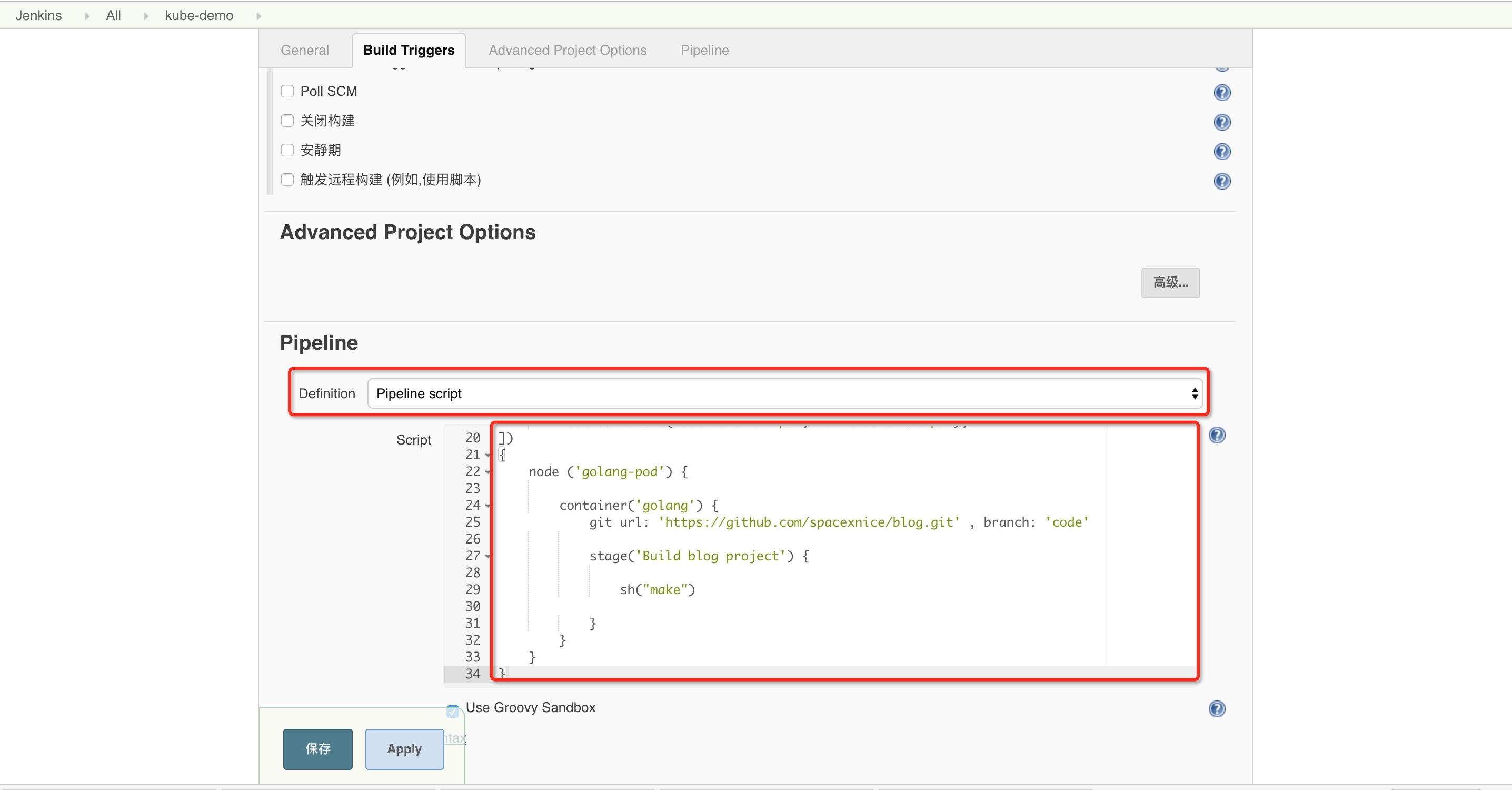
单击 [backcolor=transparent]开始构建。
通过构建日志观察任务的执行情况,您会发现 Jenkins Server 会通过 Kubernetes 启动一个 Pod 作为 Jenkins slave 执行构建 Pipeline。